Cara Memperbarui Play Store – Jika kamu seorang pengguna Android, Play Store adalah salah satu aplikasi yang pasti kamu butuhkan. Melalui aplikasi ini, kamu bisa mendownload aplikasi, game, atau bahkan membeli konten digital seperti lagu atau film.
Namun, seperti aplikasi lainnya, Play Store juga membutuhkan update terbaru untuk mengoptimalkan penggunaan dan performa aplikasi. Sebelum kamu melakukan cara memperbarui Play Store, pastikan kamu memiliki koneksi internet yang stabil.
Update aplikasi memerlukan koneksi internet yang baik untuk memastikan proses update berjalan lancar dan sukses. Selain itu, pastikan juga kamu sudah memiliki versi Play Store terbaru yang seharusnya diinstall pada perangkat kamu secara otomatis.
Namun sayangnya, masih ada beberapa pengguna Android di luar sana mengeluhkan bahwa mereka merasa bingung ketika ingin memperbaruinya. Nah, untuk membantunya, kali ini kami akan memberikan penjelasan mengenai cara memperbarui Play Store di HP Android semua tipe.
Alasan Harus Memperbarui Play Store
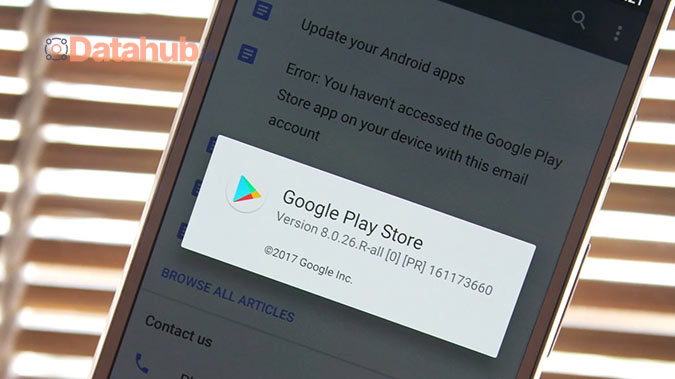
Play Store adalah toko aplikasi resmi untuk pengguna Android. Di sana, para pengguna dapat menemukan dan mengunduh berbagai macam aplikasi yang tersedia di dalamnya. Namun, jika kamu sering mengalami kesalahan dalam menggunakan Play Store, seperti aplikasi tidak dapat diunduh atau tidak terbuka, kemungkinan besar kamu perlu memperbaharui Play Store. Mengapa harus memperbaharui Play Store? Berikut adalah beberapa alasan.
Menangani Masalah Bug dan Kinerja Aplikasi yang Lebih Baik
Ketika kamu memperbarui Play Store, kamu juga memperbaiki bug dan kesalahan yang ada di aplikasi lama. Dengan memperbaharui Play Store, kamu juga akan merasakan kinerja yang lebih baik dari aplikasi yang diunduh dan diinstal pada ponselmu.
Keamanan Aplikasi dan Data Tetap Terjaga
Salah satu alasan penting lainnya untuk memperbaharui Play Store adalah keamanan ponselmu. Pembaruan terbaru akan melindungi aplikasi dan data di dalamnya dari malware dan serangan peretas. Jadi, pastikan kamu selalu memperbarui Play Store untuk menjaga keamanan ponselmu.
Penambahan Fitur dan Aplikasi Terbaru
Setiap pembaruan pada Play Store memberikan beberapa fitur baru atau aplikasi baru yang mungkin belum tersedia pada versi sebelumnya. Dengan memperbaharui Play Store, kamu berkesempatan untuk menemukan aplikasi baru yang lebih menarik dan berguna bagi penggunamu.
Peningkatan Pengalaman Pengguna
Dengan memperbaharui Play Store, kamu akan merasakan pengalaman pengguna yang lebih baik dan lancar. Setiap pembaruan pada Play Store menyertakan perbaikan dan peningkatan dalam hal tampilan dan fungsionalitas. Hal ini akan membuat pengguna lebih mudah dalam mengakses dan menggunakan aplikasi yang diunduh melalui Play Store.
Cara Memperbarui Play Store secara Otomatis
Jika Anda sering menggunakan aplikasi Play Store pada perangkat Android Anda, Anda pasti harus memastikan bahwa aplikasi tersebut selalu diperbarui secara teratur. Update yang disediakan oleh Google umumnya memiliki beberapa perbaikan bug, peningkatan kinerja, dan aplikasi terbaru untuk membuat pengalaman kita lebih baik. Tapi, bagaimana cara melakukan pembaruan Play Store secara otomatis? Simak langkah-langkahnya di bawah ini:
- Langkah pertama adalah membuka aplikasi Play Store di perangkat Android Anda.
- Pada menu navigasi di sebelah kiri layar, ketuk “Settings“.
- Lanjutkan dengan menggulir ke bawah untuk menemukan “General“.
- Pada bagian General akan ada opsi “Auto-update apps“. Jika Anda memilih opsi ini, maka aplikasi Play Store dan aplikasi lain yang diunduh dari Play Store akan diperbarui secara otomatis ketika update tersedia. Jika ingin membatasi update hanya ketika terhubung ke Wi-Fi, pilih opsi “Auto update apps over Wi-Fi only“.
- Setelah itu, Anda dapat keluar dari aplikasi Play Store dan menikmati update otomatis tersebut.
Cara Memperbarui Play Store secara Manual
Jika Anda menggunakan smartphone berbasis Android, Play Store mungkin menjadi aplikasi favorit Anda karena dapat mengakses jutaan aplikasi dari berbagai kategori. Oleh karena itu, sangat penting untuk memastikan bahwa Play Store selalu diperbarui agar dapat berfungsi dengan optimal. Artikel ini memberikan panduan step-by-step tentang cara memperbarui Play Store secara manual.
Cek Versi Play Store
Hal pertama yang perlu Anda lakukan adalah memeriksa versi Play Store yang saat ini terpasang di smartphone Anda. Langkah ini sangat penting untuk mengetahui apakah Anda benar-benar perlu memperbarui atau tidak. Berikut adalah langkah-langkahnya:
- Buka Google Play Store pada smartphone Android Anda.
- Ketuk tombol menu di bagian kiri atas layar.
- Pilih “Pengaturan” dari menu dropdown
- Gulir ke bawah dan periksa versi Play Store di bagian bawah layar.
Jika versi Play Store yang terpasang adalah versi terbaru, maka tidak perlu diperbarui lagi. Jika tidak, teruskan ke langkah berikutnya.
Download APK Play Store Terbaru
Selanjutnya adalah mendownload file APK Play Store terbaru dari sumber tepercaya untuk memperbarui aplikasi, sama seperti saat ingin download Play Store di HP Xiaomi. Anda dapat mencarinya di Google dan mendownload dari situs web yang terpercaya atau menggunakan layanan pihak ketiga seperti APKMirror. Berikut adalah langkah-langkahnya:
- Buka browser di smartphone Android Anda.
- Di kolom pencarian, ketik “unduh APK Play Store terbaru“.
- Pilih situs web atau penyedia pihak ketiga yang merupakan sumber tepercaya untuk mengunduh file APK.
- Setelah menemukan file APK yang sesuai, unduh file tersebut dan simpan di memori perangkat.
Perlu diingat, unduhlah file APK terbaru dan pastikan bahwa file yang didownload telah di-verifikasi agar tidak membahayakan smartphone Anda.
Install File APK Play Store Terbaru
Setelah berhasil mengunduh file APK Play Store terbaru, saatnya memasang file tersebut di smartphone Anda. Berikut adalah langkah-langkahnya:
- Buka folder “Unduh” atau “File Manager” pada smartphone Anda.
- Cari dan pilih file APK Play Store yang telah diunduh.
- Pilih “Pasang” atau “Install” pada layar berikutnya.
- Tunggu hingga instalasi selesai dan jangan keluar dari layar sampai aplikasi berhasil terpasang.
- Jika muncul dialog “Pemasangan dari sumber yang tidak dikenal diblokir“, buka pengaturan dan beri izin untuk menginstall aplikasi dari sumber yang tidak dikenal.
Setelah selesai, maka Play Store pada smartphone Anda telah berhasil diperbarui secara manual.
Tips Mengatasi Masalah Saat Memperbarui Play Store
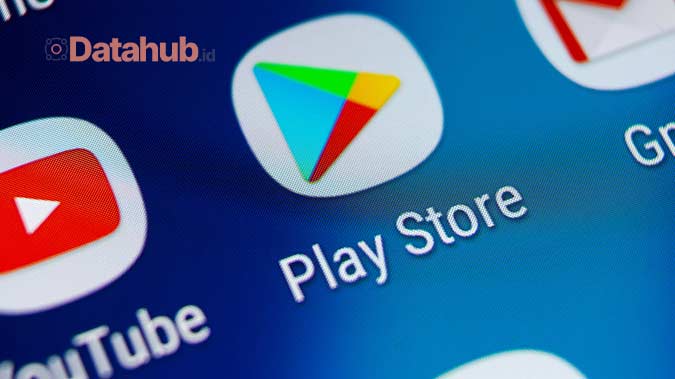
Play Store merupakan toko aplikasi resmi dari Google yang menyimpan berbagai macam aplikasi untuk Android. Selain itu, Play Store juga menyediakan update terbaru untuk aplikasi yang sudah diinstall di smartphone Android. Meski begitu, terkadang kamu bisa mengalami masalah saat memperbarui Play Store. Berikut ini adalah beberapa langkah yang bisa kamu lakukan untuk mengatasi masalah tersebut:
Periksa Koneksi Internet
Sebelum memperbarui Play Store, pastikan kamu memiliki koneksi internet yang stabil dan cepat. Jika koneksi internet sedang bermasalah, kamu bisa mengalami kesulitan saat memperbarui aplikasi. Coba periksa jaringan internet yang kamu gunakan dan pastikan koneksi stabil sebelum mencoba memperbarui Play Store.
Kosongkan Cache dan Data Play Store
Kamu bisa mencoba solusi sederhana dengan menghapus cache dan data Play Store. Caranya, buka pengaturan di smartphone kamu, lalu pilih aplikasi dan cari Play Store. Setelah itu, pilih “Hapus Cache” dan “Hapus Data”. Setelah menghapus cache dan data, coba restart Play Store dan periksa apakah masalah sudah teratasi.
Periksa Ruang Penyimpanan pada Smartphone
Salah satu alasan kamu tidak bisa mengupdate aplikasi di Play Store bisa karena smartphone kamu sudah penuh dan tidak memiliki ruang penyimpanan yang cukup. Coba periksa penyimpanan pada smartphone dan hapus file atau aplikasi yang tidak diperlukan untuk memberikan ruang lebih untuk memperbarui aplikasi di Play Store.
Perbarui Versi Android pada Smartphone
Beberapa aplikasi di Play Store memerlukan versi Android tertentu untuk berfungsi dengan baik. Jika kamu mengalami masalah saat memperbarui Play Store, bisa jadi versi Android di smartphone kamu sudah terlalu tua dan tidak mendukung aplikasi baru. Coba perbarui versi Android kamu ke versi terbaru untuk memastikan aplikasi di Play Store dapat berjalan dengan lancar.
Gunakan APK dari Sumber Terpercaya
Jika semua cara di atas tidak berhasil dalam mengatasi masalah saat memperbarui Play Store, kamu bisa mencoba mengunduh APK Play Store dari sumber terpercaya. Sebelum menggunakan APK ini, pastikan smartphone kamu tidak memiliki masalah keamanan atau virus. Selain itu, pastikan juga APK yang kamu unduh dari sumber terpercaya dan bukan dari website yang tidak terpercaya.
Dengan melakukan beberapa langkah di atas, kamu dapat mengatasi berbagai masalah saat memperbarui Play Store. Namun, jika masalah tetap tidak teratasi, kamu bisa mencari bantuan dari teknisi profesional atau dari pusat layanan pelanggan Play Store.
Kesimpulan
Dalam artikel datahub.id di atas, kita telah membahas cara memperbarui Play Store pada perangkat Android. Seperti yang telah dijelaskan sebelumnya, dengan memperbarui Play Store, kamu akan mendapatkan fitur baru, perbaikan bug, dan keamanan yang lebih baik.
Namun, sebelum memperbarui Play Store, pastikan perangkat Androidmu terhubung dengan jaringan internet yang stabil dan memiliki cukup ruang penyimpanan untuk menampung file download.
Selain itu, jika kamu tidak ingin melakukan pembaruan secara manual, kamu dapat mengaktifkan fitur pembaruan otomatis pada play store. Dengan cara ini, perangkat Androidmu secara otomatis akan mengunduh dan menginstall pembaruan Play Store secara berkala.
Kesimpulannya, memperbarui Play Store pada perangkat Android adalah langkah penting untuk memastikan perangkatmu tetap aman dan berfungsi dengan baik. Jangan melewatkan pembaruan dan tetap perbarui Play Store secara rutin untuk mendapatkan fitur-fitur terbaru.
Sumber gambar : guidingtech.com, candid.technology, nerdschalk.com

